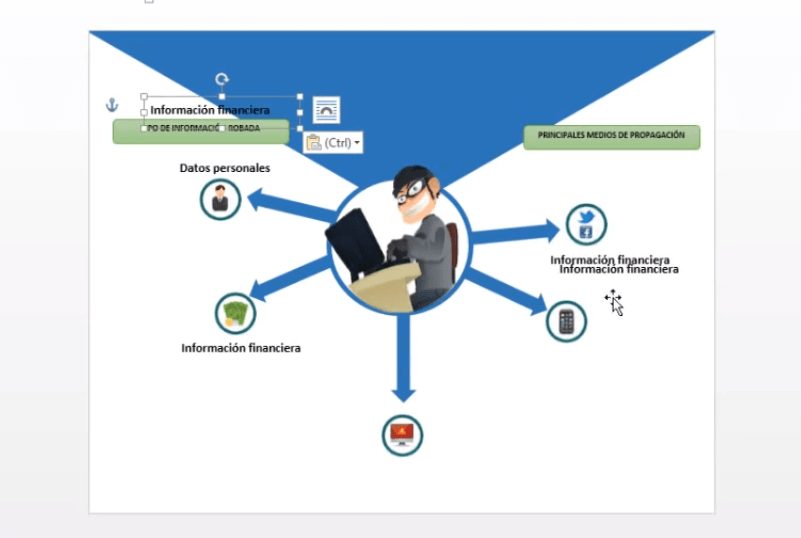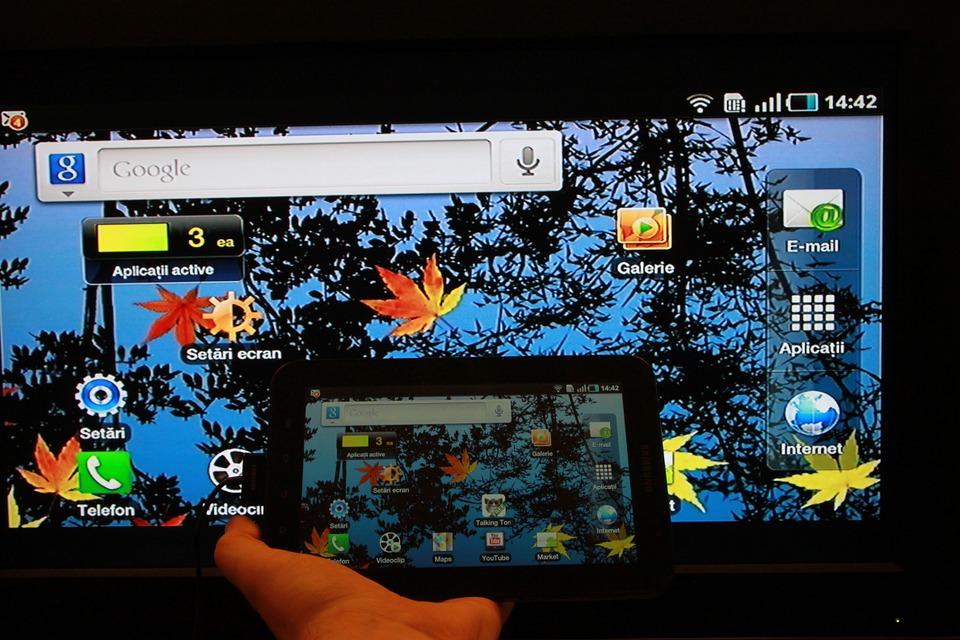Diferentes formas de compartir ubicación de un lugar con otra persona
La necesidad de compartir tu ubicación puede tener varias finalidades: desear que tus familiares sepan dónde te encuentras en todo momento durante tu viaje por razones de seguridad o indicarle la dirección para que otros vayan a dicho lugar.
Es sumamente útil en algunos casos y por ello se explicará cómo puedes compartir la ubicación de un lugar con otra persona, sin importar si en realidad te encuentras en determinada locación o no.
¿Cómo compartir una ubicación de un lugar por Whatsapp?
El compartir la ubicación mediante Whatsapp es el método más sencillo para llegar a realizar esta tarea. Es decir, puedes adjuntar tu ubicación fácilmente con tan solo 5 toques en la pantalla.
Aquí se explican los detalles según el sistema operativo de tu móvil:
Compartir ubicación por Whatsapp en iPhone
En iPhone existen ligeras diferencias a la hora de configurar todo lo necesario para compartir la ubicación con otros dispositivos. Pero no te preocupes, se anexan los datos exactos que te harán compartirla de manera sencilla y seguida si así lo deseas.
Si tienes dudas al final de los pasos hay un video ilustrativo:
- Lo primero será activar la localización, ya que Whatsapp te ubicará por medio del chip GPS de tu móvil. Para esto ve a Ajustes (un icono con forma de engranaje en tu móvil) y selecciona después “Privacidad”.
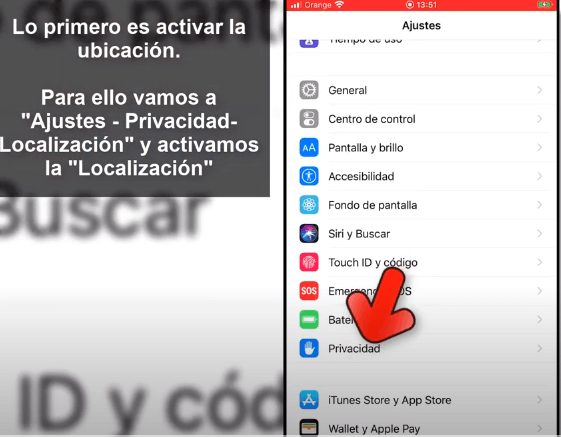
- Verás entre todas las opciones una que se llama “Localización”, la cual debes activar tocando el botón deslizante junto a la palabra “localización”. Una vez esté activada ya puedes dirigirte a Whatsapp
- Entra en el chat de la persona a la que quieres enviar la ubicación y después toca la cruz que se encuentra en la zona izquierda del campo para escribir en el chat
- Se desplegarán varias opciones como el crear una sala, compartir fotos y videos, compartir documentos, contactos y la ubicación. En este caso, selecciona “Ubicación”
- Ahora verás que tienes dos opciones, “enviar tu ubicación actual” o “enviar la ubicación por un periodo de hasta 8 horas en tiempo real”, para que tus amigos o familiares vean el progreso de tu viaje y sepan cuando llegarás a tu destino. Selecciona la opción que te convenga
- Acepta el mensaje que te advierte que estás a punto de compartir tu ubicación y puede que se te pida que otorgues permisos a Whatsapp para enviar la ubicación en segundo plano de manera continua. Si este es tu caso selecciona “Configuración” > Localización y por último, selecciona la opción “Siempre”
Desde ese momento podrás ver como en el chat con la persona a la que quieres compartir tu ubicación aparece una pequeña interfaz con tu posición actual. Si entras a él pulsando este mapa podrás ver cómo te mueves por el mismo mientras avanzas en tu camino. Ahora, si seleccionaste el compartir tu ubicación única, se verá el mapa con la última ubicación que compartiste.
Compartir ubicación por WhatsApp en Android
Compartir la ubicación por medio de WhatsApp para Android es igual de sencillo que con otros sistemas operativos. Lo que cambian son las etiquetas de algunas opciones y algunos pasos menos para un resultado satisfactorio:
- Primero que nada, ve a Ajustes > Seguridad y Privacidad (móviles Huawei entre otros) > Acceso a la ubicación y marcar como activa la opción “Acceder a mi ubicación”
- Ahora ve a WhatsApp para Android y entra en el chat con la persona a la que quieres compartir tu ubicación. Junto al campo en donde escribes verás un ícono en forma de clip (está junto a la cámara), pulsa sobre él y se desplegarán varias opciones como Documentos, Cámara Galería o Ubicación, siendo esta última la opción que debes presionar
- Al seleccionar ubicación aparecerán varias opciones, la primera opción compartirá tu ubicación en un rango de 15 minutos, una hora o un máximo de 8 horas, puedes añadir un mensaje a la ubicación
- La segunda opción te permitirá enviar una ubicación única del punto en donde te encuentras actualmente. En cualquiera de los dos casos verás aparecer un mapa en el historial del chat, si lo pulsas, podrás ver detalles sobre el mapa
- También puedes seleccionar algunos lugares cercanos a tu ubicación o lugares en donde has estado últimamente. Con esto puedes planear con familiares o amigos una reunión en el punto, es una opción muy práctica
Para que la ubicación funcione correctamente la persona con la cual la compartes debe tener instalada la app de Google Maps.
¿Compartir la ubicación por Whatsapp consume datos?
Depende de qué función hayas activado. Si activaste la función de compartir la ubicación en tiempo real debes saber que cada segundo que pase tu ubicación se actualizará y se enviará por medio de Internet a la otra persona con la cual la compartiste.
Esto significa que tu móvil estará usando datos de manera continua, no solo usando grandes cantidades de datos sino también una gran cantidad de energía. Por ello se recomienda usar esta función con Wifi o con un plan de datos postpago o de amplia capacidad.
Si compartes una ubicación única entonces podrás hacer saber a tu familiar en donde te encuentras sin que tengas que gastar más datos que los del momento del envío de la ubicación. Después puedes actualizar manualmente la misma cuando quieras.
¿Qué pasa si quiero compartir la ubicación de un lugar por WhatsApp?
Existen dos maneras con las cuales puedes compartir una ubicación de un lugar sin estar en él. Son opciones más que útiles si quieres organizar una reunión con compañeros de trabajo, familia, amigos o simplemente informar tu próximo destino.
Usar el buscador de ubicaciones dentro de Whatsapp
Después de que presiones el clip (o la cruz en iPhone) y tengas disponible el mapa con tu ubicación fíjate que existe una zona superior en donde puedes buscar ubicaciones conocidas de tu localidad.
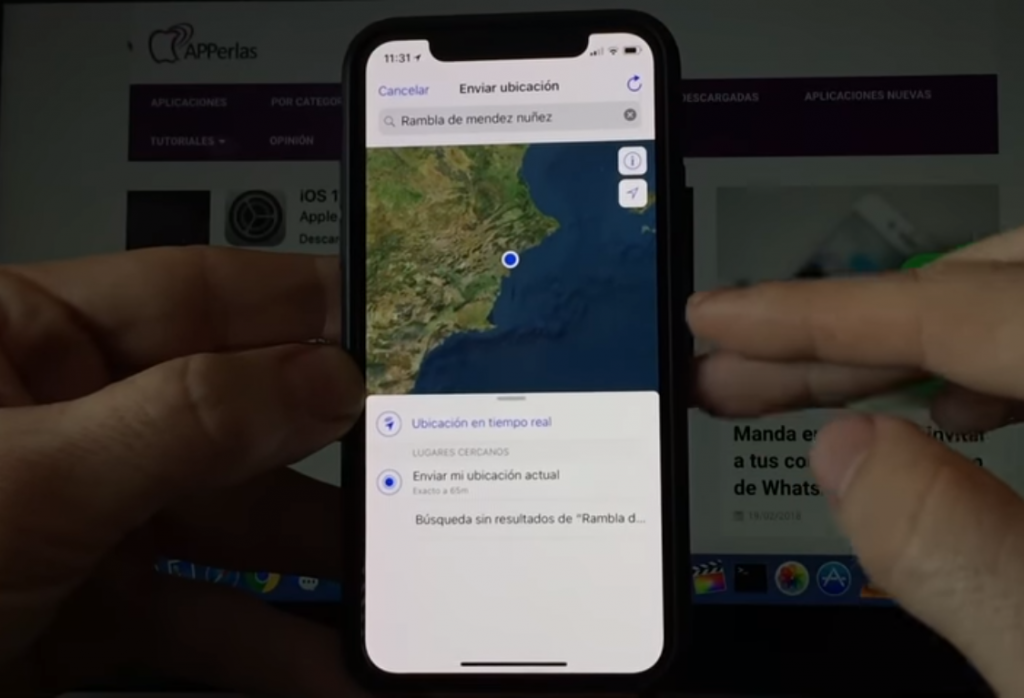
Al pulsar la tecla de buscar en el teclado digital de tu móvil vas a ver como aparecen varias direcciones debajo de las dos clásicas opciones de “enviar ubicación actual” y “enviar ubicación en tiempo real”. Estas ubicaciones, si bien no estás en ellas, puedes enviarlas al otro contacto.
Enviar una ubicación especifica en donde no te encuentras con WhatsApp
Ahora viene lo bueno, ¿Qué pasa si en los resultados de búsqueda de la opción de ubicación en WhatsApp no aparece el lugar que quieres enviar a tu contacto? Normalmente simplemente no se podría y tendrías que enviar en su lugar una ubicación de algún lugar cercano como referencia. Pero con este método podrás enviar una ubicación precisa:
En la opción de WhatsApp para enviar ubicación vas a seleccionar el ícono de ampliar mapa (tiene forma de cuadrado a dos mitades en Android) o simplemente desplazar la interfaz del mapa hacía abajo en iPhone.
Después de esto simplemente ubica el marcador en el lugar exacto que quieres compartir. Puedes desplazarlo a cualquier lugar del mundo que quieras compartir con la (o las) persona de un chat o grupo.
¿Cómo compartir ubicación por Facebook Messenger?
¿Usas Facebook Messenger como aplicación de mensajería por defecto? No te preocupes que también puedes compartir la ubicación mediante este servicio, de esta manera:
- Abre el chat grupal o con la persona a quien deseas enviar tu ubicación y ubica a un lado del campo de texto para enviar mensajes unos cuatro puntos, justo a un lado del ícono de la cámara
- Después de pulsar sobre ese ícono se desplegará una interfaz en la cual podrás seleccionar varias opciones, entre ellas “Ubicación”, que te permitirá realizar dos acciones en cuanto a tu ubicación
- Para enviar tu ubicación durante una hora tan solo presiona el botón azul que describe esta acción. Desde el momento en que lo presiones la otra (u otras personas) verán tu ubicación durante una hora, vayas a dónde vayas
- Sin embargo, puedes enviar tan solo un marcador si no necesitas que sepan a cada momento en donde te encuentras. Para esto selecciona el ícono de globo rojo y marca un lugar en el mapa para después simplemente seleccionar “Enviar marcador”
- Para la ubicación actual selecciona el ícono con forma de avión de papel y después presiona el marcador rojo y finalmente, enviar ubicación
¿Cómo compartir ubicación mediante Instagram?
Actualmente no puedes enviar directamente tu ubicación mediante los mensajes directos de Instagram. Lo que sí te permite es compartir un enlace que redirija a la app de Google Maps. Con ello podrán conocer dónde te encuentras, pero para ello, necesitas ver el siguiente paso.
¿Se puede compartir una ubicación por Google Maps con otra persona?
Sí, debes abrir la app de Google Mapas y enviar tu ubicación exacta a cualquier red social o aplicación de mensajería instantánea. Solo es necesario seguir estos sencillos pasos:
- Abre Google Mapas y presiona en las tres rayas que se encuentran en la zona superior e izquierda
- Selecciona “Compartir ubicación”
- Selecciona “Empezar” y establece un rango de horas en las que quieras compartir tu ubicación, pueden ser desde una hora a tres días de duración mediante el enlace, red social o servicio de mensajería que escojas. También puedes seleccionar “Hasta que desactives esta opción” si quieres compartir siempre en donde te encuentras
- Ahora selecciona “Más” y selecciona si quieres compartir la ubicación mediante un enlace, red social o servicio de mensajería
Con esto podrás compartir tu ubicación independientemente de la red social o servicio de mensajería que uses. ¿Qué configuración usas a la hora de compartir tu ubicación?